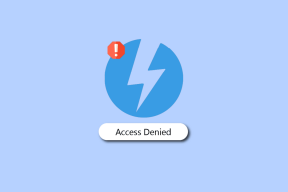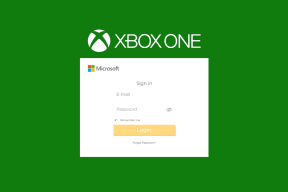विंडोज 10 पर स्पॉटिफाई एरर को ठीक करने के 9 तरीके
अनेक वस्तुओं का संग्रह / / April 05, 2023
संगीत चिकित्सा है क्योंकि यह आपको आराम करने की अनुमति देता है और आप सुखद संगीत के एक टुकड़े को सुनकर खराब मूड से बाहर निकल सकते हैं। जब आपको संगीत की सख्त जरूरत होती है और यह दिखाता है कि Spotify उफ़ कुछ गलत हो गया है, तो हम जानते हैं कि यह कैसा लगता है। यह और अधिक दर्द जोड़ता है क्योंकि अब आपको यह तय करना होगा कि आप कौन सा गाना बजाना चाहते हैं क्योंकि आप अपनी प्लेलिस्ट तक नहीं पहुंच सकते। लेकिन आपको चिंता करने की आवश्यकता नहीं है क्योंकि हमने विंडोज 10 पर कुछ गलत स्पॉटिफ़ को ठीक करने का समाधान प्रदान किया है। हमने यह भी प्रदान किया है कि विंडोज 10 पर स्पॉटिफाई लॉगिन को कैसे ठीक किया जाए और विंडोज 10 पर पेज एरर को फिर से लोड करने की कोशिश में कुछ गलत हो गया। इसके बारे में विस्तार से जानने के लिए पढ़ते रहें।

विषयसूची
- विंडोज 10 में कुछ गलत स्पॉटिफाई एरर को कैसे ठीक करें
- विधि 1: Spotify सर्वर अपटाइम के लिए प्रतीक्षा करें
- विधि 2: भिन्न ब्राउज़र पर स्विच करें
- विधि 3: निजी सत्र मोड को सक्षम करें
- विधि 4: Spotify कैश साफ़ करें
- विधि 5: Spotify डेस्कटॉप ऐप को अपडेट करें
- विधि 6: वीपीएन और प्रॉक्सी सर्वर को अक्षम करें
- विधि 7: डीएनएस कैश को फ्लश और रीसेट करें
- विधि 8: Spotify प्रोग्राम को पुनर्स्थापित करें
- विधि 9: Spotify सहायता से संपर्क करें
- विंडोज 10 में स्पॉटिफाई लॉग इन को कैसे ठीक करें, कुछ गलत हो गया
विंडोज 10 में कुछ गलत स्पॉटिफाई एरर को कैसे ठीक करें
तरीकों के साथ शुरू करने से पहले आइए हम कारणों पर चर्चा करें। विंडोज 10 में कुछ गलत होने के कई कारण हैं। हमने कारणों को सूचीबद्ध किया है ताकि आप समस्या को बेहतर तरीके से ठीक कर सकें और भविष्य में फिर से त्रुटि होने पर अगली बार इसे स्वयं हल करने में सक्षम हो सकें।
- खराब इंटरनेट कनेक्शन
- पुराना Spotify ऐप
- कैश फ़ाइलें
- बग स्पॉट करें
- दूषित/गुमशुदा आवेदन फ़ाइल
- असंगत वेब ब्राउज़र
- वीपीएन के कारण समस्याएँ
हमने कुछ सामान्य और आसान तरीके सूचीबद्ध किए हैं जिन्हें आप उन्नत तरीकों पर जाने से पहले आज़मा सकते हैं। ये तरीके नीचे सूचीबद्ध हैं-
- करने की कोशिश पुनः आरंभ करें पृष्ठभूमि में चल रहे ऐप्स और प्रक्रियाओं को साफ़ करने के लिए आपका विंडोज़।
- जांचें कि आपका पीसी है इंटरनेट से जुड़ा.
- पुनः आरंभ करें Spotify।
- लॉग आउट करें और Spotify ऐप में लॉग इन करें।
विधि 1: Spotify सर्वर अपटाइम के लिए प्रतीक्षा करें

कई बार, गलती आपकी तरफ से नहीं हो सकती है और यह केवल ऐप को फिर से इंस्टॉल करने या कैश फ़ाइलों को साफ़ करने का एक बुद्धिमान निर्णय नहीं है। आपको बस इतना करना है कि जांच करें स्पॉटिफाई स्थिति और यदि यह नीचे है, तो कृपया कुछ समय के लिए प्रतीक्षा करें जब तक कि यह Spotify की ओर से ठीक न हो जाए। यह विंडोज और एंड्रॉइड दोनों के लिए एक सामान्य तरीका है।
विधि 2: भिन्न ब्राउज़र पर स्विच करें
कभी-कभी Spotify के साथ वेब ब्राउज़र की असंगति के कारण त्रुटि हो सकती है। इसलिए, आप Windows 10 पर पृष्ठ त्रुटि को पुनः लोड करने का प्रयास करने के लिए Spotify को ठीक करने के लिए एक अलग वेब ब्राउज़र आज़मा सकते हैं। हमने आपकी सुविधा के लिए ब्राउज़रों की एक सूची प्रदान की है। इनमें से कोई भी चुनें-
- क्रोम
- ओपेरा
- माइक्रोसॉफ्ट बढ़त

यह भी पढ़ें:फिक्स Spotify वेब प्लेयर काम नहीं कर रहा (स्टेप बाय स्टेप गाइड)
विधि 3: निजी सत्र मोड को सक्षम करें
विंडोज 10 पर निजी सत्र मोड को अक्षम करने के लिए चरणों का पालन करें।
1. Windows Cortana बॉक्स में, खोजें Spotify और पर क्लिक करें खुला विकल्प।
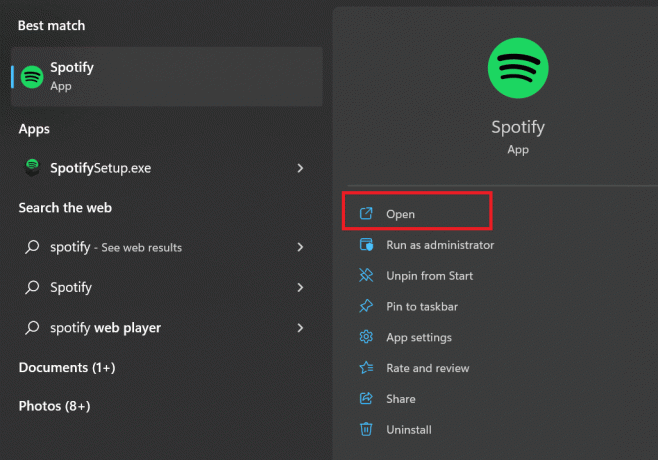
2. अब, पर क्लिक करें उपयोगकर्ता आइकन।

3. उसके बाद, पर क्लिक करें निजी सत्र विकल्प।

विधि 4: Spotify कैश साफ़ करें
Windows 10 पर Spotify कैश साफ़ करने के लिए, नीचे सूचीबद्ध चरणों का पालन करें।
1. खुला Spotify जैसा कि पहले किया गया।
2. अब, पर क्लिक करें उपयोगकर्ता आइकन।

3. यहां पर टैप करें समायोजन आइकन।

4. नीचे स्क्रॉल करें और स्टोरेज विकल्प के तहत, पर क्लिक करें कैश को साफ़ करें विकल्प।
टिप्पणी: नीचे दिखाए गए चित्र में Spotify ऐप में कोई कैश फ़ाइल नहीं है इसलिए कैशे साफ़ करें विकल्प सक्षम नहीं है।

विधि 5: Spotify डेस्कटॉप ऐप को अपडेट करें
एक और आसान कुछ गलत हो गया को ठीक करने का तरीका Spotify विंडोज 10 पर त्रुटि Spotify ऐप को अपडेट करना है। Windows पर Spotify ऐप को अपडेट करने के चरण नीचे सूचीबद्ध हैं-
1. खोलें Spotify अनुप्रयोग।
2. फिर, पर क्लिक करें तीन बिंदु ऊपरी बाएँ कोने में Spotify पर।
3. चुनना सहायता > Spotify के बारे में ड्रॉप-डाउन मेनू से।

4. एक पॉप-अप विंडो दिखाई देगी, और यह दिखाएगी Spotify का वर्तमान संस्करण जिसे आपने इंस्टॉल किया है।
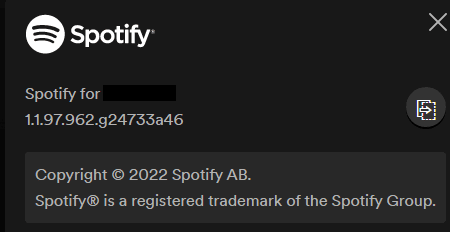
विधि 6: वीपीएन और प्रॉक्सी सर्वर को अक्षम करें
आप वीपीएन को डिसेबल कर सकते हैं क्योंकि कई बार वीपीएन परेशानी का कारण बन सकता है। हमने तरीके प्रदान किए हैं विंडोज 10 पर वीपीएन और प्रॉक्सी को कैसे निष्क्रिय करें.

यह भी पढ़ें:विंडोज 10 पर स्पॉटिफाई नहीं खुलने को ठीक करें
विधि 7: डीएनएस कैश को फ्लश और रीसेट करें
हमने आपके लिए लिंक प्रदान किया है जो आपका मार्गदर्शन कर सकता है विंडोज 10 में डीएनएस कैश को फ्लश और रीसेट कैसे करें.
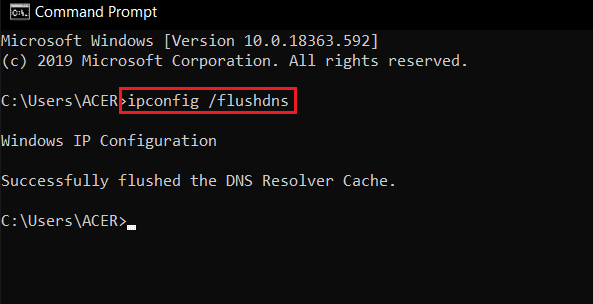
विधि 8: Spotify प्रोग्राम को पुनर्स्थापित करें
Windows 10 पर Spotify ऐप को फिर से इंस्टॉल करने के लिए चरणों का पालन करें:
1. निम्न को खोजें प्रोग्राम जोड़ें या निकालें और क्लिक करें खुला, जैसा कि नीचे दर्शाया गया है।

2. यहाँ, के लिए खोजें Spotify और इसे दिखाए गए अनुसार चुनें।

3. पर क्लिक करें स्थापना रद्द करें बटन और पुष्टि करें स्थापना रद्द करें पॉप अप में भी, जैसा कि नीचे दिखाया गया है।

4. मारो विंडोज की, प्रकार माइक्रोसॉफ्ट स्टोर और क्लिक करें खुला.
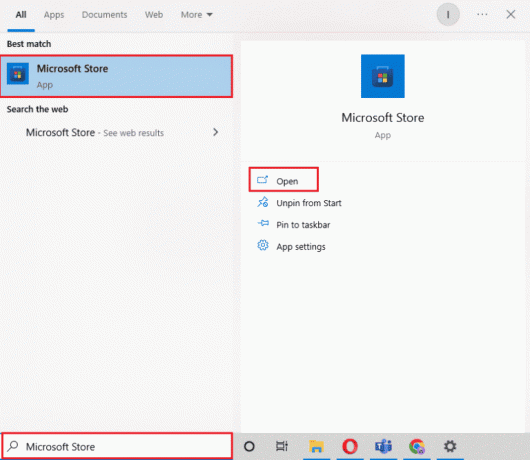
5. के लिए खोजें Spotify ऐप और क्लिक करें पाना विकल्प।
टिप्पणी: Spotify इंस्टॉल करने के बाद, आप पाएंगे खुला ऐप लॉन्च करने का विकल्प।

यदि आप अभी भी त्रुटि का सामना करते हैं तो आप अगली विधि पर जा सकते हैं।
विधि 9: Spotify सहायता से संपर्क करें
से संपर्क कर सकते हैं Spotify का सपोर्ट पेज अगर त्रुटि अभी भी हल नहीं हुई है।

विंडोज 10 में स्पॉटिफाई लॉग इन को कैसे ठीक करें, कुछ गलत हो गया
अगर त्रुटि चबूतरे Spotify लॉगिन कुछ गलत हो गया विंडोज 10 पर आप ऊपर प्रस्तुत विधि का पालन करके सर्वर की स्थिति की जांच कर सकते हैं। आप लिंक का भी उल्लेख कर सकते हैं सही पासवर्ड से Spotify में लॉग इन न हो पाने की समस्या को कैसे ठीक करें? Spotify को हल करने के लिए कुछ गलत हो गया था, पृष्ठ त्रुटि को Windows 10 पर पुनः लोड करने का प्रयास करें।
अक्सर पूछे जाने वाले प्रश्न (एफएक्यू)
Q1। मैं Spotify कैश कैसे साफ़ करूँ?
उत्तर. हमने विंडोज़ और एंड्रॉइड दोनों के लिए तरीकों को सूचीबद्ध किया है। कृपया उपरोक्त आलेख देखें।
Q2। Spotify क्यों कहता रहता है कि ओह कुछ गलत हो गया?
उत्तर. कृपया उपरोक्त लेख देखें, हमने विधियाँ प्रदान की हैं।
Q3। मैं कैसे ठीक करूँ ओह कुछ गलत हो गया?
उत्तर. आप विंडोज पीसी पर कुछ गलत हो गया Spotify त्रुटि को हल करने के लिए ऊपर सूचीबद्ध विधियों का उल्लेख कर सकते हैं।
अनुशंसित:
- सस्पेंडेड ट्विटर अकाउंट को कैसे डिलीट करें
- इंस्टाग्राम स्टोरी व्यूज नहीं दिखने को कैसे ठीक करें
- डिवाइस को Spotify Connect से कैसे निकालें
- फिक्स स्पॉटिफाई रैप्ड काम नहीं कर रहा है
हमें उम्मीद है कि यह लेख मददगार था और आप इसे ठीक करने में सक्षम थे कुछ गलत हो गया Spotify विंडोज 10 पर त्रुटि। यदि आपके पास अभी भी कोई प्रश्न हैं, तो बेझिझक उन्हें नीचे टिप्पणी अनुभाग में पूछ सकते हैं।

एलोन डेकर
Elon TechCult में एक तकनीकी लेखक हैं। वह लगभग 6 वर्षों से कैसे-कैसे गाइड लिख रहा है और उसने कई विषयों को कवर किया है। उन्हें विंडोज, एंड्रॉइड और नवीनतम ट्रिक्स और टिप्स से संबंधित विषयों को कवर करना पसंद है।